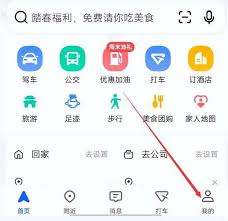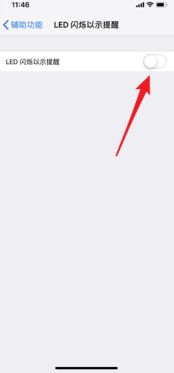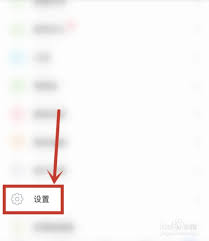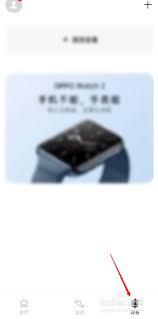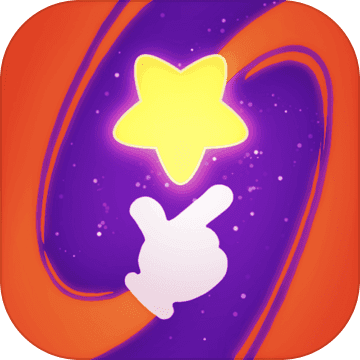高效截图指南:雷电模拟器屏幕捕捉技巧
2025-03-11 09:00:07 作者:xx
在开始使用雷电模拟器进行截图之前,你需要确保你的电脑上已经安装了雷电模拟器,并且它正在运行。如果你还没有安装雷电模拟器,你可以从其官方网站下载最新版本。
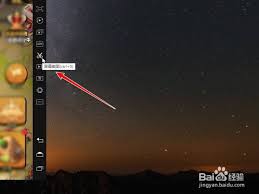
通过模拟器内置功能截图
雷电模拟器本身提供了一个简便的截图功能,你只需要按照以下步骤操作即可:
1. 首先,打开雷电模拟器并进入你想要截图的游戏或应用界面。
2. 在屏幕右上角找到“更多”选项,点击后会弹出一个菜单。
3. 在这个菜单中选择“截屏”选项,雷电模拟器就会自动为你截取当前屏幕的画面。
4. 截图完成后,模拟器会在屏幕下方显示一个提示,告诉你截图已经保存,并提供查看和分享的选项。
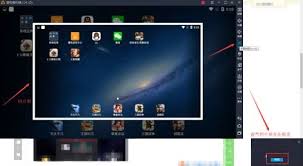
通过快捷键截图
除了使用模拟器内置的功能外,你还可以使用快捷键来实现快速截图。通常情况下,快捷键为ctrl+f11(windows系统)或者command+f11(mac系统)。按下这个组合键后,雷电模拟器也会自动为你截取当前屏幕的画面。
截图保存位置
完成截图后,你可能需要知道截图被保存的位置以便于管理和分享。默认情况下,雷电模拟器的截图会被保存在你的电脑的特定文件夹中,具体路径为“我的文档⁄⁄我的游戏⁄⁄雷电安卓模拟器⁄⁄screencapture”。你可以在这个文件夹中找到所有的截图。
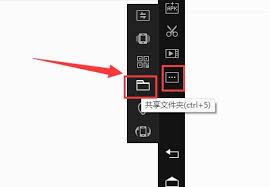
截图分享与管理
一旦你完成了截图,就可以将它们用于各种目的,如社交媒体分享、游戏攻略制作等。同时,为了更好地管理这些截图,建议创建一个专门的文件夹用于存储所有相关的截图,这样可以方便日后查找和使用。
结论
总的来说,雷电模拟器提供了简单易用的截图功能,无论是通过内置菜单还是快捷键,都可以轻松实现截图操作。对于喜欢在模拟器上玩游戏的用户来说,掌握这一技能无疑会大大提升游戏体验。
免责声明:以上内容源自网络,版权归原作者所有,如有侵犯您的原创版权请告知,我们将尽快删除相关内容。